Устраняем ошибку 633 при подключении к интернету
Ошибка 633, как правило, возникает при подключении с использованием VPN-соединения — оно в таком случае так и не активируется, а система выдаёт сообщение о том, что модем уже используется. Подобная проблема решается несколькими способами, все они довольно просты и не требуют больших временных затрат. Давайте же узнаем, почему возникает подобная неполадка, и остановимся на нескольких вариантах её устранения.
Уведомление для пользователей о проблеме с VPN-соединением
Почему появляется сообщение об ошибке?
Это случается по таким причинам:
- Когда COM-порт, зарезервированный для конкретного VPN -подключения, оказался занят другой утилитой.
- При пользовании несколькими подключениями к интернету, или если у вас сохранились предыдущие настройки других провайдеров.
- В случае когда драйвера оборудования, использующего подключение формата VPN, и самого Windows несовместимы и между ними возникает конфликт.
Как устранить ошибку?
Ошибка 633 удаляется при помощи таких действий:
- Отправьте компьютер на перезагрузку, при отображении BIOS нажмите на F8 — клавишу — с её помощью вы сможете выбрать альтернативный способ загрузки системы.
- Найдите и выберите функцию загрузки в безопасном режиме.
- Когда Windows загрузиться в безопасном режиме, экран будет иметь немного другое разрешение — это нормально. Через Пуск зайдите в Панель управления, откройте окно установки и удаления программ.
- Удалите компоненты, которые несовместимы с операционной системой вашего оборудования, перезагрузите его в обычном режиме.
Если это не помогло, попробуем с помощью того же режима поменять драйвера маршрутизатора. Это делается следующим образом:
- Загрузите Windows в безопасном режиме.
- Используя Мой компьютер или Панель управления, откройте меню диспетчера устройств.
- В списке оборудования найдите модем и удалите это устройство.
Перезагрузите ПК, после чего он самостоятельно заново обнаружит модем и установит его. После того как устройство снова работает, заново введите данные для VPN-подключения, попытайтесь зайти в интернет.
Если ошибка 633 по-прежнему появляется при попытке установить соединение с сетью, воспользуйтесь следующим методом устранения этой неполадки.
Освобождаем COM-порт
Ошибка 633 может быть устранена после таких действий:
- Зайдите в Панель управления, найдите раздел Сеть и интернет.
- Откройте окно всех существующих подключений к сети, удалите их.
- Пользуясь Панелью управления, перейдите к диспетчеру устройств, где находятся свойства вашего сетевого оборудования.
- Откройте правой клавишей Свойства, выберите вкладку «Дополнительно».
- Выберите дополнительную настройку порта.
- В окне в выпадающем списке поменяйте номер порта, если у вас был первый — смените его на третий, второй — на четвёртый порт. Не изменяйте чётный номер на нечётное число и наоборот.
- Выполните перезагрузку.
- Откройте заново свойства модема для VPN-подключения, нажмите на диагностику.
- Далее, выбираем «Опросить модем», после чего заполнится таблица или окно с перечислением команд.
- Проверьте, исчезла ли ошибка 633, создайте заново VPN-подключение к сети при помощи ввода всей необходимой информации.
Теперь вы знаете, как справиться с подобной неполадкой соединения при помощи нескольких способов. Выполнить все указанный действия нетрудно, с этим справиться любой пользователь, поэтому вовсе не обязательно идти в сервисный центр. К тому же подобные ошибки часто являются несущественными и легко удаляются.
- ВКонтакте
- обычная форма
сети
программы
ос
О неОшибка.Ру
Согласие на обработку персональных данных
Настоящим Я, подтверждаю и даю свое добровольное согласие сайту неОшибка.Ру (адрес в интернете https://neoshibka.ru/ ) в соответствии со статьей 9 Федерального закона от 27 июля 2006 г. N 152-ФЗ «О персональных данных» на обработку и использование моих персональных данных, указанных в процессе регистрации, комментирования, или при заполнении любой другой контактной формы на настоящем сайте, с использованием средств автоматизации или без использования таких средств, включая сбор, запись, систематизацию, накопление, хранение, уточнение (обновление, изменение), извлечение, использование, передачу (распространение, предоставление, доступ), обезличивание, блокирование, удаление, уничтожение персональных данных, с целью сбора статистики и улучшения сервисов предоставляемых сайтом. Обработка персональных данных осуществляется также в целях моего информационного оповещения (рассылки информации, при желании есть функция отказа от рассылки) и для проведения аналитики и статистики.
Я ознакомлен(а), что:
- Настоящее согласие на обработку моих персональных данных, указанных при регистрации на Сайте, направляемых (заполненных) с использованием Cайта, действует в течение 20 (двадцати) лет с момента регистрации на Cайте;
- Cогласие может быть отозвано мною на основании письменного заявления в произвольной форме;
- Предоставление персональных данных третьих лиц без их согласия влечет ответственность в соответствии с действующим законодательством Российской Федерации.
Возникновение ошибки 633: модем используется или не настроен
Некоторые владельцы интернет-соединения от популярных мобильных операторов во время эксплуатации USB-модема сталкиваются с ошибкой 633: «Модем используется или не настроен». Но паниковать не стоит, а лучше сначала разобраться, в чем дело. Для ликвидации неполадки требуется установить достоверные причины, спровоцировавшие ее, а также определить способ ее устранения.
Факторы возникновения и способы ликвидации неисправности
Это связано с тем, что при соединении с удаленным устройством по причине состояния линии, связь подвисает. При этом отсутствует сетевое подключение на «Виндовс XP». Устранить сбой «Билайн»-модема и других популярных мобильных провайдеров поможет перезагрузка.
Факторы возникновения рассматриваемой ошибки модема на высокоскоростном ADSL-подключении следующие:
- Зависание. Частая проблема, решаемая простым рестартом оборудования. Достаточно вынуть и вставить устройство обратно. Если подобное действие не помогло, двигаемся дальше.
- COM-вход определен неверно. Обычно неопытный «юзер» в настройках оборудования выбирает один вход, а через «Диспетчер устройств» – второй. Если проблема кроется здесь, надо изменить этот порт либо перезапустить компьютер.
- Скачанное приложение «Коннект-менеджер» уже применяется. Сообщение об ошибке появляется в основном после того, как пользователь собирается подключить девайс посредством сетевых соединений «Виндовс». Чтобы решить проблему, требуется удалить программу или запустить модем собственноручно.
- Невнимательность. Некоторые пользователи пытаются активировать и так действующее соединение. К примеру, «Ростелеком»: протокол VPN, подключение PPPoE.
Рассмотрим последний случай более подробно.
Драйверы
633-я ошибка по причине того, что драйверы несовместимые или неправильно работают, наиболее запутанная и сложная для большинства пользователей. План действий заключается в следующем:
- Изначально нужно проверить драйверы. Вероятно, они установлены некорректно. В этом случае поможет их обновление. А также примените к делу совет: найдите модем и удалите драйверы.
- Определять инсталляцию драйверов из ОС «Виндовс» не следует. Рекомендуется воспользоваться диском, находящимся в комплектации с девайсом. Также примените специализированные приложения, занимающиеся обновлением драйверов до последних версий с помощью интернет-соединения.
Удаление несовместимого ПО
Еще одна распространенная причина отсутствия доступа в интернет – деинсталляция несовместимого ПО. Ошибка 633 образуется вследствие того, что выбранные утилиты несовместимы с операционной системой.
Для решения подобной неприятности лучше снести эти утилиты, и проблема устранится сама собой. Однако делать это необходимо в безопасном режиме. Для этого при включении устройства активируйте клавишу F8.
Если у абонента не хватает профессиональных знаний, он не понимает, что именно нужно удалять, рекомендуется выключить сервисы операционной системы, используя ISS. Но изначально устраните соединение с FTP-сервером.
Вопросы настройки портов
Бывают моменты, когда ошибка 633 образуется по причине занятости COM-порта сторонним оборудованием или программой. В таких ситуациях необходимо освободить вход:
- Удаляются все активные соединения в подразделе панели «Управления ОС», отвечающие за сетевые настройки.
- Следующим шагом открываем «Диспетчер устройств», находим сетевую карту, выбираем контекстное меню, далее переходим в «Свойства». Во вкладке «Дополнительно» настраиваем значение «Вход» с первого на третий либо со второго на четвертый. Перезагружаем устройство.
- Переходим в «Свойства» оборудования, активируем вызов средства опроса модема.
Ошибка модема под кодом 633 после обновления системы
В результате обновления Windows 10 до версии Creators Update большинство «юзеров» при установке устройства сталкиваются с 633-ей ошибкой. Все вышеперечисленные рекомендации при таких обстоятельствах бессильны. Действуем немного иначе:
- Через редактор реестра открываем следующий подпункт: HKEY_LOCAL_MACHINESYSTEMCurrentControlSetServicesRasMan.
- Затем появится перечень параметров. Здесь выбираем RequiredPrivileges и дважды кликаем левой клавишей мыши.
- В разделе «Значения» снизу вводим SeLoadDriverPrivilege.
- Подтверждаем все действия. Если появится ошибка, игнорируем ее.
- Перезапускаем оборудование. Неисправность 633 будет устранена.
Ошибка 633 устраняется довольно просто. Главное, правильно установить причины ее возникновения, правильно определить вариант решения.
Освобождаем COM-порт
Ошибка 633 может быть устранена после таких действий:
- Зайдите в Панель управления, найдите раздел Сеть и интернет.
- Откройте окно всех существующих подключений к сети, удалите их.
- Пользуясь Панелью управления, перейдите к диспетчеру устройств, где находятся свойства вашего сетевого оборудования.
- Откройте правой клавишей Свойства, выберите вкладку «Дополнительно».
- Выберите дополнительную настройку порта.
- В окне в выпадающем списке поменяйте номер порта, если у вас был первый — смените его на третий, второй — на четвёртый порт. Не изменяйте чётный номер на нечётное число и наоборот.
- Выполните перезагрузку.
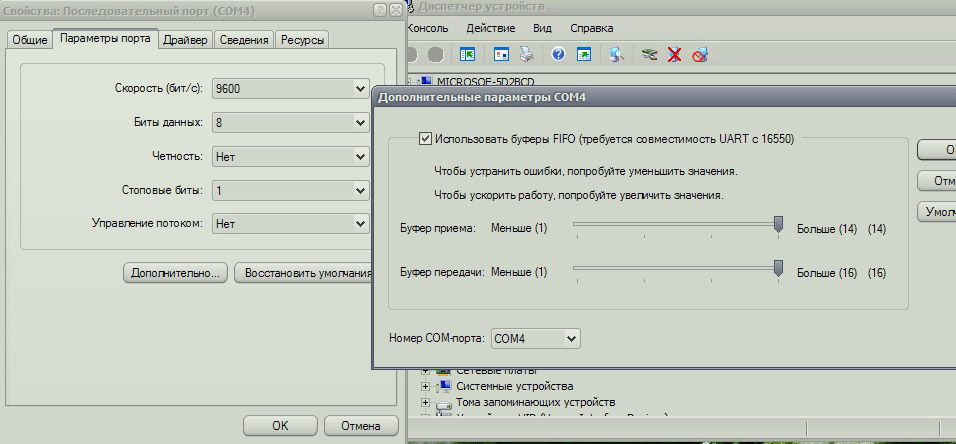
- Откройте заново свойства модема для VPN-подключения, нажмите на диагностику.
- Далее, выбираем «Опросить модем», после чего заполнится таблица или окно с перечислением команд.
- Проверьте, исчезла ли ошибка 633, создайте заново VPN-подключение к сети при помощи ввода всей необходимой информации.
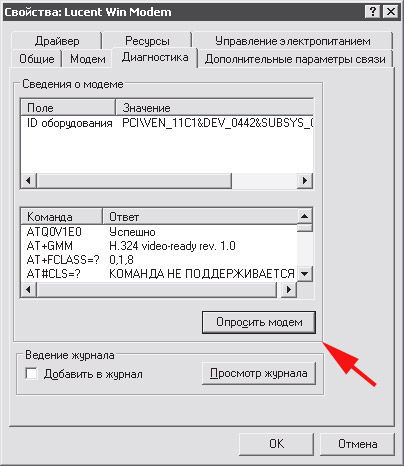
Теперь вы знаете, как справиться с подобной неполадкой соединения при помощи нескольких способов. Выполнить все указанный действия нетрудно, с этим справиться любой пользователь, поэтому вовсе не обязательно идти в сервисный центр. К тому же подобные ошибки часто являются несущественными и легко удаляются.
Устранение ошибки по вине провайдера
 Избавление от разрыва с сетью происходит с помощью двух способов, если ошибка 628 появилась по причине некорректной работы оборудования поставщика интернет-услуг.
Избавление от разрыва с сетью происходит с помощью двух способов, если ошибка 628 появилась по причине некорректной работы оборудования поставщика интернет-услуг.
Когда соединение не устанавливается на протяжении долгого времени, рекомендуется позвонить оператору. Сотрудники ответят на каждый вопрос, установят причину неисправности, проинформируют о сроках устранения неполадки.
В случае когда ошибка 628 имеет прямую связь с перегрузкой сервера поставщика или техническим сбоем, устраняется собственноручно.  В появившемся окне с ошибкой следует регулярно нажимать на кнопку «Повторный звонок» до тех пор, пока одна из линий не станет свободной.
В появившемся окне с ошибкой следует регулярно нажимать на кнопку «Повторный звонок» до тех пор, пока одна из линий не станет свободной.
Однако, если восстановить работу интернета не удалось, разбираться придется углубленно. Пути решения различные в зависимости от провайдера: «Билайн», «Мегафон», «МТС».
Модем «Билайн»
Устранить сбой «Билайн»-модема возможно, если выполнить инструкцию пошагово:
Соединение с оператором.
При возникновении проблемы у нового устройсва рекомендуется заменить его. Вероятно, оно бракованное. Однако, прежде чем это совершать, надо проверить работоспособность модема через планшет или смартфон с операционной системой Android.
Оценить остаток денег на счете
Важно, чтобы на момент списания денежных средств, на л/с оставалось минимум 10 рублей.
Создание нового пользователя через параметры модема. Сначала требуется придумать название, установить статический APN. Адрес – internet.beeline.ru, *99# — является номером доступа
Данные для аутентификации должны быть легко запоминаемые. Логин и пароль – beeline. При повторном соединении выбрать этот профиль
Адрес – internet.beeline.ru, *99# — является номером доступа. Данные для аутентификации должны быть легко запоминаемые. Логин и пароль – beeline. При повторном соединении выбрать этот профиль.
Модем «Мегафон»
Ошибку 628 на «Мегафон»-модеме пользователи решают несколькими путями. Если зависла программа, надо перезапустить ПК.
В случае когда эти манипуляции не помогли, примените другие:
- Сначала открыть свойства модема «Мегафон»: «Дополнительно» — «Дополнительные параметры инициализации».
- В появившееся поле вводится: AT+CGDCONT=1, «IP», «internet».
- В «Подключениях» увеличить показатель продолжительности ожидания.
- Параметр «Отмена вызова при отсутствии связи» установить более одной минуты.
- Закрыть настройки с сохранением изменений, и повторить соединение.
Когда алгоритм не помог, ошибка 628 не устранилась, стоит проверить активацию услуги, а также остаток денежных средств на балансе.
Модем «МТС»
Ошибку 628 при подключении к интернету у модема «МТС» исправляют следующими мерами:
- Перезагрузкой устройства. Многократным восстановлением соединения.
- С помощью различных приложений очистить компьютер от «мусора», проанализировать перечень всевозможных неисправностей. Все это сказывается на производительности системы и, соответственно, регулярном зависании многих программ. Проблемы модема – не исключение.
- Затем перейти в «Панель управления», далее — вкладку «Программы». Выбрать «Установку и удаление программ». Инсталлировать драйверы устройства.
- Выключить автоматическую загрузку «Конфигурация системы». Для активации использовать кнопки WIN+R. В появившемся поле ввести: msconfig, подтвердить действия. Из «Автозагрузки» удалить галочки с приложений, функционирующих с «облачным» хранилищем. Перезапустить ПК, инсталлировать драйверы модема.
- Когда вышеуказанный алгоритм не подействовал, необходимо выбрать «Свойства», затем — «Дополнительные параметры связи». В «Дополнительных командах инициализации» ввести: AT+CGDCONT=1,«IP»,«internet.mts.ru». Подтвердить действия, попытаться снова подключиться к интернету.
Если рекомендации не помогли, необходимо оценить состояние средств на балансе.
Сбой автоматического определения устройства
Концепция plug and play удостоилась немалого количества шуток недаром. Мало подключить к компьютеру модем 3G (4G). Девайс не обнаружен… Простые решения:
- Выдерните устройство, воткните заново, оцените результат. Пробуйте подключать несколько раз.
- Смените порт. Интерфейсы USB неоднозначные. Даже на ноутбуке. Отличается версия протокола. Особенно касается случаев использования card reader. Плюс последнего блока в том, что загорается подсветка. Пользователь немедля видит – механическое соединение коннекторов исправно. Значит, проблема ограничена программным обеспечением.
Экстравагантный вариант подходит продвинутым пользователям. Загрузите другую операционную систему. Иногда подходят виртуальные машины (нужно пробросить порт внутрь). Некоторые старые экземпляры распознаются исключительно отжившими срок операционными системами (ХР).
Американские военные испытывают трудности. Тем паче проблема касается рядовых пользователей.
Подключение разорвано
Подобное сообщение в случае неисправности возникает сразу после попытки подключиться к сети. Влияют на это:
- количество средств на счету. Нажмите на «Баланс» в программе и проверьте, достаточно ли денег для выхода в интернет. Если нет, пополните счет и перезагрузите устройство;
- соединение модема с системой – происходит не всегда корректно. Чтобы исправить ошибку, зайдите в программу, отключитесь от сети и кликните по разделу «Опции/Настройки» в «Инструментах». Измените положения флажка с NDIS на RAS или наоборот, сохраните изменения и подключитесь снова;
- уровень сигнала. Посмотрите на индикатор антенны, убедитесь, что сигнал стабильный и хороший. По возможности поднимите девайс повыше и поближе к окну с помощью USB-удлинителя;
- настройки. В «Инструментах» ПО откройте «Опции/Настройки» и «Управление профилем». Добавьте новый, прописав любое имя и номер *99#. Сохраните изменения, отметьте профиль как основной. Вернитесь к подключению и повторите попытку.
Ошибка 633
Иногда пользователи мобильного интернета от Билайн, МТС, Мегафон или Интертелеком при работе через USB-модем могут столкнуться с ошибкой подключения 633 — «Модем или другое устройство связи используется или не настроено». В случае с кабельным подключением через ADSL-модем она тоже встречается, но значительно реже.
Впервые с этим я столкнулся вообще ещё при работе через Dial-up. В то время ошибка подключения 633 у меня была частым гостем. Дело в том, что подключившись к удаленному модему провайдера, через какое то время из-за плохого качества линии соединение зависало. Причем в сетевых подключениях Windows XP состояние соединения было неактивно, но попытки его запустить оканчивались сообщением, что модем уже используется. Помогала перезагрузка модема, а иногда приходилось и компьютер перезагружать.
На более современном и высокоскоростном ADSL-подключении, либо подключении через 3G/4G-модем ошибка 633, как правило, появляется в результате одной из следующих причин:
1 — Заглючил модем. Попробуйте отключить модем и подключить заново. Не помогло? Попробуйте перезагрузить компьютер.
2. — Сбой работы драйвера модема. Сначала попробуйте просто отключить его и подключить заново в соседний USB-разъём. Если не помогает — попробуйте полностью удалить драйвер модема и программу которая шла с ним. Затем перезагрузиться и поставить всё заново.
3. — Не правильно выбран COM-порт для модема. Такое бывает, когда в настройках модема выбран один COM-порт, а в диспетчере устройств — другой. Попробуйте перезагрузить Windows XP не отсоединяя модема. Ошибка 633 не устранилась? Тогда вручную выставьте и там и там одинаковый номер COM-порта. Только опять же есть шанс выбрать уже занятый.
4. — Установленная программа — Коннект-менеджер — уже использует модем. При этом, если Вы попытаетесь запустить соединение через Сетевые подключения Виндовс, то скорее всего как раз и получите сообщение, что модем занят. В этом случае Вам звонилка не нужна — соединение запускает программа. Ну или удалите программу, а подключение запускайте вручную сами.
5. — Ну и ещё одна причина — это банальная человеческая невнимательность. Я несколько раз встречал людей, которые при уже запущенном PPPoE-подключении пытались запустить ещё одно. Понятно, что этим грешат начинающие, но тем не менее такой вариант развития событий встречается частенько.
Ошибка модема 633 windows 10
После установки пакета обновлений Windows 10 Creators Update у многих владельцев USB-модемов при попытке подключения к Интернету стала появляться ошибка 633. Особенно часто это стало проявляться у тех, кто подключен через USB-модем. Указанные выше советы тут не помогут. Исправляется всё следующим образом.
Откройте редактор реестра (нажмите комбинацию Win+R и введите команду «regedit»). Появится окно редактора. В левой части будет отображена его структура. Здесь надо открыть ветку:
После этого справа появится список параметров, в котором надо найти строчку RequiredPrivileges и кликнуть по ней левой кнопкой мыши дважды:
Здесь в поле «Значение» надо в самом низу, после всех параметров, прописать строчку SeLoadDriverPrivilege. Нажимаем на «OK»
Если появится ошибка — не обращайте внимание и снова жмите на «OK». После перезагрузки проверьте снова подключение через свой модем
Ошибка 633 : 40 комментариев
и мне помогло. причем неделю назад долго мучился с десяткой, пока не нашел этот совет, то сегодня, ессно, с разбегу решилось ) что-то мелкомягкие опять намутили с обновлениями видать. ЗЫ забыл совсем — плюс удаление звонилки и переустановки её после перегруза компа
Спасибо!! Помогло!! Купил новый комп. с вин 10, модем 3g билайн, а тут танцы с бубнами( Спасибо за статью! Всё работает!
Способ рабочий, автору спасибо огромное! Потерял пару часов мучился с модемом на Win 10 все в пустую… пока не нашел данную статью
Все четко, респект автору.
Большое спасибо, очень помогли!)
Согласен, автор красавчик ! Помогла нарвался на пост за 15 минут!
Все работает, большое спасибо!
Все супер! Автор умничка! Спасибо.
Спасибо большое, все заработало. Крутооо!!
Почему мне не помоглоооо? Я уже незнаю что делать ((((((
Дарья — а как Вы к Интернету подключены?
Все работает, спасибо за помощь
Нихрена не помогло. Извините
Бывает и такое. В этом случае надо на чистой системе проверять.
у меня на 10-ке выскакивает это сообщение…но у меня нет модема…проводное соединение через свитч,т.к. еще теле приставка подсоединена…..раньше на 7-ке такого не было..перешел на 10-ку и частенько выскакивает эта кракозябра…на компе еще стоит Linux
Огромное спасибо. Все работает.
Большое СПАСИБО! У меня 10-ка, всё заработало.
спасибо ………..раббботает . спасибо за совет…………пробовал на мотиве
Способы устранения неполадок
Если модем мегафон или 4g роутер не подключается к сети интернет, проблема разорванного соединения решается следующими методами:
- Проверьте баланс карты, и положите деньги счет, если их недостаточно.
- Чтобы улучшить сигнал, попробуйте использовать USB-удлинитель. Его уровень обозначен слева, вверху или внизу программы. Следует располагать USB-модем близко к оконному проему.
- Чтобы правильно создать и настроить профиль, нужно нажать меню «Инструменты» –«Опции» – «Настройки» — «Профиль». Далее кликнуть кнопку «Новый» и ввести любое имя. APN следует выбрать «статически» и указать «internet». Затем задайте*99#, как номер дозвона. После выполнения всех действий нажмите на «Сохранить» и «ОК».
- Зайдите в «Управление сетью и общим доступом». После этого запустить приложениеи отключите доступ к сети. Перейдите во вкладку «Инструменты» – «Опции». Если указатель стоит у варианта «RAS», укажите «NDIS». Когда установлено значение «NDIS», нужно изменить его на «RAS». Нажмите «ОК» и попробуйте переподключиться.
Неполадку с кодом 619 можно устранить такими же способами. Но вместо последнего пункта необходимо найти подключение с названием «MegaFon Internet». Далее рекомендуется проверить его Свойства. Во вкладке должен быть указан используемый 3g-модем.
Когда компьютер не видит модем, первым делом необходимо перезагрузить устройство и переподключить его в другой разъем. Это также поможет в решении проблемы с кодом 633. Если эти действия не помогают устранить неполадку, нужно провести установку драйвера из комплекта, находящегося на устройстве MegaFon Internet. Эти действия также подходят, когда пк или ноутбук не видит модем мегафон 4g.
Проблемы подключения к интернету — диагностика и исправление ошибок
Что делать, если нет подключения к интернету? Если сеть периодически появляется и исчезает, в первую очередь нужно проверить настройки режима сети. Выбор низкоскоростного соединения 2G в некоторых случаях поможет стабилизировать работу интернета. Для дополнительной диагностики причин, почему устройство не подключается к интернету через USB-модем, есть тестирования. Если устройство не подключено в настройках или физически, то это также может быть причиной отсутствия передачи данных.

Что делать, если ноутбук или компьютер не видит модем Билайна
Если не определяется модем, возможно, поможет проведение некоторых из указанных действий:
- перезагрузить устройство;
- обновить программное обеспечение Билайн;
- проверить работоспособность USB-порта.
Оператор не гарантирует работу устройства на операционных системах, не указанных на упаковке модема.
Билайн-модем не видит Сим-карту
Если устройство не видит сим-карту, то, возможно, она неисправна. Этот вариант можно проверить, если вставить в модем другую симку или же воспользоваться другим устройством, чтобы проверить работоспособность сим-карты модема.
Программа не запускается автоматически
Если интерфейс Билайн-модема при включении компьютера не запускается, нужно указать в настройках автоооткрытие. В случае, когда не запускается веб-интерфейс, в настройках компьютера нужно указать автозапуск со съемных носителей.
Что делать, если на модеме неактивна кнопка «Подключить»
https://youtube.com/watch?v=xbJQ6ayoIyw
Почему может быть не активна кнопка Подключить? Это особенность поведения ноутбука с несколькими портами USB с разным приоритетом. Для запуска Билайн-модем нужнопереключить в другой USB-порт. Иной причиной может быть сим-карта, активность которой можно проверить по инструкции выше.
Расшифровка кодов ошибок и как их исправить
Что означают коды ошибок и что делать, если при подключении модема выдает ошибку?
- Ошибка 4 — отсутствие стартовой суммы при активации. Похожее значение имеет ошибка 57, выдаваемая устройством. При наличии проблемы нужно воспользоваться активным профилем.
- Ошибка 628 — устройство вне зоны действия сети. Избавиться от ошибки поможет изменение положения модема.
- Ошибка 633 — устройство уже используется.
- Ошибка 797 – устройство не найдено или занято.
- Ошибка 5005 0x80070002 — неверный путь к файлу, требуется переустановка программного обеспечения. Возможно, не хватает каких-либо драйверов.
В итоге
Это были наиболее часто встречающиеся проблемы, вызывающие отказ смартфонов определять инсталлированную в них СИМ-карту. Некоторые из них можно решить самостоятельно, уделив лишь пару минут описанным выше манипуляциям, после чего сеть появится, и работоспособность симки возобновится. Другие сложности же требуют дополнительных навыков и продвинутых познаний в настройке, прошивке смарт-гаджетов, современной электроники, и решить такие проблемы зачастую лучше со сторонней помощью.
Надеюсь, изложенная информация позволит вам найти корень проблемы, диагностировать и подтвердить её наличие, после чего оперативно её решить.






























